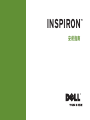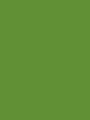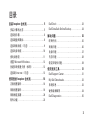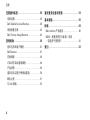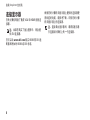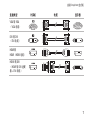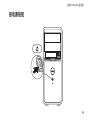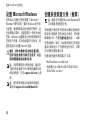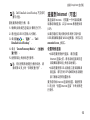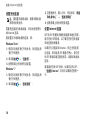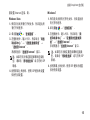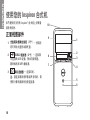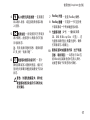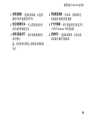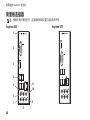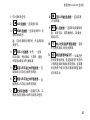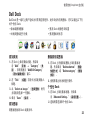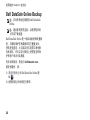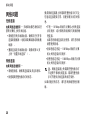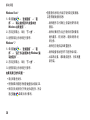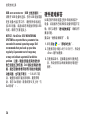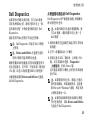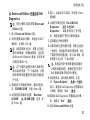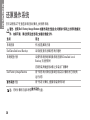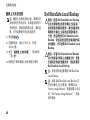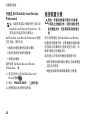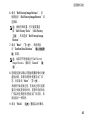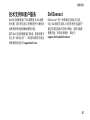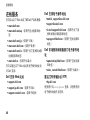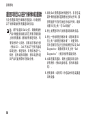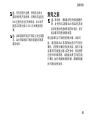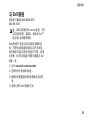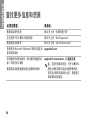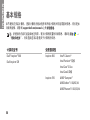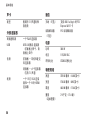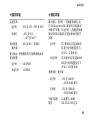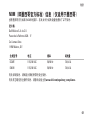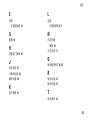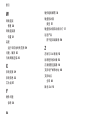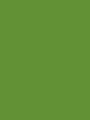安装 指南
INSPIRON
™


安装 指南
法规型号:DCME 和 D06M 法规类型:D06M001
INSPIRON
™

注、警告和严重警告
注:“注”表示可以帮助您更好地使用计算机的重要信息。
警告:“警告”表示可能会损坏硬件或导致数据丢失,并告诉您如何避免此类问题。
严重警告:“严重警告”表示可能会导致财产损失、人身伤害甚至死亡。
__________________
本文中的信息如有更改,恕不另行通知。
© 2010 Dell Inc. 版权所有,翻印必究。
未经 Dell Inc. 书面许可,严禁以任何形式复制这些材料。
本文中使用的商标:Dell、DELL 徽标、YOURS IS HERE、Inspiron、Solution Station 和 DellConnect 是 Dell Inc. 的商
标;Intel、Celeron 和 Pentium 是 Intel Corporation 在美国和其它国家和地区的注册商标,Core 是 Intel Corporation 在
美国和其它国家和地区的商标;AMD、AMD
Sempron、AMD Athlon、AMD Phenom 和 ATI Radeon 是 Advanced Micro
Devices, Inc. 的商标;Microsoft、Windows、Windows Vista 和 Windows Vista 开始按钮徽标是 Microsoft Corporation
在美国和/或其它国家和地区的商标或注册商标;Blu-ray Disc 是 Blu-ray Disc Association 的商标;Bluetooth 是
Bluetooth SIG, Inc. 拥有的注册商标,并许可 Dell 使用。
本文中可能使用其它商标和产品名称提及拥有相应商标和产品名称的公司或其制造的产品。Dell Inc. 对其它公司的
商标和产品名称不拥有任何所有权。
2010 年 3 月 P/N XJPT5 Rev. A00

3
安装 Inspiron 台式机 . . . . . . . . . . . . . . . . . 5
安装计算机之前 . . . . . . . . . . . . . . . . . . . . . . .5
连接显示器 . . . . . . . . . . . . . . . . . . . . . . . . . . .6
连接键盘和鼠标 . . . . . . . . . . . . . . . . . . . . . . .8
连接网络电缆(可选) . . . . . . . . . . . . . . . . .9
连接电源电缆 . . . . . . . . . . . . . . . . . . . . . . . .10
按电源按钮 . . . . . . . . . . . . . . . . . . . . . . . . . .11
设置 Microsoft Windows . . . . . . . . . . . . . . .12
创建系统恢复介质(推荐) . . . . . . . . . . . . 12
连接到 Internet(可选) . . . . . . . . . . . . . . .13
使用您的 Inspiron 台式机 . . . . . . . . . . . . 16
正面视图部件 . . . . . . . . . . . . . . . . . . . . . . . .16
背面视图部件 .
. . . . . . . . . . . . . . . . . . . . . . .18
背面板连接器 . . . . . . . . . . . . . . . . . . . . . . . .20
软件功能 . . . . . . . . . . . . . . . . . . . . . . . . . . . . 22
Dell Dock . . . . . . . . . . . . . . . . . . . . . . . . . . . . 23
Dell DataSafe Online Backup . . . . . . . . . . . . 24
解决问题 . . . . . . . . . . . . . . . . . . . . . . . . . . . 25
哔声代码 . . . . . . . . . . . . . . . . . . . . . . . . . . . . 25
网络问题 . . . . . . . . . . . . . . . . . . . . . . . . . . . . 26
电源问题 . . . . . . . . . . . . . . . . . . . . . . . . . . . . 27
内存问题 . . . . . . . . . . . . . . . . . . . . . . . . . . . . 28
锁定和软件问题 . . . . . . . . . . . . . . . . . . . . . .29
使用支持工具. . . . . . . . . . . . . . . . . . . . . . . 31
Dell Support Center . . . . . . . . . . . . . . . . . . . .31
My Dell Downloads . . . . . . . . . . . . . . . . . . . .32
系统信息 . . . . . . . . . . . . . . . . . . . . . . . . . . . . 32
硬件疑难解答 . . . . . . . . . . . . . . . . . . . . . . . .34
Dell Diagnostics . . . . . . . . . . . . . . . . . . . . . .35
目录

4
目录
还原操作系统. . . . . . . . . . . . . . . . . . . . . . . 38
系统还原 . . . . . . . . . . . . . . . . . . . . . . . . . . . . 39
Dell DataSafe Local Backup . . . . . . . . . . . . . 40
系统恢复介质 . . . . . . . . . . . . . . . . . . . . . . . .42
Dell Factory Image Restore . . . . . . . . . . . . .43
获得帮助 . . . . . . . . . . . . . . . . . . . . . . . . . . . 46
技术支持和客户服务 . . . . . . . . . . . . . . . . . .47
DellConnect . . . . . . . . . . . . . . . . . . . . . . . . . . 47
在线服务 . . . . . . . . . . . . . . . . . . . . . . . . . . . . 48
订单状态自动查询服务 . . . . . . . . . . . . . . . .49
产品信息 . . . . . . . . . . . . . . . . . . . . . . . . . . . . 49
退回项目以进行保修或退款 .
. . . . . . . . . . .50
致电之前 . . . . . . . . . . . . . . . . . . . . . . . . . . . . 51
与 Dell 联络 . . . . . . . . . . . . . . . . . . . . . . . . . . 53
查找更多信息和资源 . . . . . . . . . . . . . . . . 54
基本规格 . . . . . . . . . . . . . . . . . . . . . . . . . . . 56
附录 . . . . . . . . . . . . . . . . . . . . . . . . . . . . . . . 60
Macrovision 产品通告 . . . . . . . . . . . . . . . . .60
NOM(即墨西哥官方标准)信息
(仅适用于墨西哥) . . . . . . . . . . . . . . . . . .61
索引 . . . . . . . . . . . . . . . . . . . . . . . . . . . . . . . 62

5
本节提供了有关安装 Inspiron
™
台式机的信息。
严重警告:开始执行本节中的任何步骤
之前,请阅读计算机附带的安全说明。
有关其它最佳安全操作信息,请参阅合
规主页
www.dell.com/regulatory_compliance。
安装计算机之前
在摆放您的计算机时,请确保计算机靠近电
源、有良好的通风条件,并将计算机放置在
平坦的表面上。
计算机周围通风不畅可能会导致计算机过
热。为防止过热,请确保在计算机的背面至
少留出 10.2 厘米(4 英寸)空间,并在所有
其它面至少留出 5.1 厘米(2 英寸)空间。计
算机运行时,请勿将其放置在密闭空间(例
如机柜或抽屉)中。
安装 Inspiron 台式机
INSPIRON

6
安装 Inspiron 台式机
连接显示器
您的计算机配备了集成 VGA 和 HDMI 视频连
接器。
注:如果您购买了独立图形卡,则会提
供 DVI 连接器。
您可以从 www.dell.com 购买 HDMI 转 DVI 适
配器和附加的 HDMI 或 DVI 电缆。
根据您的计算机和显示器上提供的连接器使
用相应的电缆。请参考下表,识别您的计算
机和显示器上的连接器。
注:连接单台显示器时,请将该显示器
只连接到计算机上的一个连接器。

7
安装 Inspiron 台式机
连接类型 计算机 电缆 显示器
VGA 转 VGA
(VGA 电缆)
DVI 转 DVI
(DVI 电缆)
HDMI 转
HDMI(HDMI 电缆)
HDMI 转 DVI
(HDMI 转 DVI 适配
器 + DVI 电缆)

8
安装 Inspiron 台式机
连接键盘和鼠标
将 USB 键盘和鼠标连接到计算机背面板上的
USB 连接器。

9
安装 Inspiron 台式机
连接网络电缆(可选)
网络连接不是完成计算机安装的必需操作,
但如果您有使用电缆连接(例如宽带设备或
以太网插孔)的现有网络或 Internet 连接,则
现在就可以连接到网络。
注:只能使用以太网电缆来连接网络连接
器(RJ45 连接器)。请仅将电话线连接
到调制解调器连接器(RJ11 连接器),
而不要将其连接到网络连接器(RJ45 连
接器)。
要将计算机连接到网络或宽带设备,请将网
络电缆的一端连接到网络端口或宽带设备。
将网络电缆的另一端连接到计算机背面板上
的网络连接器(RJ45 连接器)。听到咔嗒声
即表示网络电缆已连接稳固。

11
安装 Inspiron 台式机
按电源按钮

12
安装 Inspiron 台式机
设置 Microsoft Windows
您的 Dell 计算机已预先配置了 Microsoft
®
Windows
®
操作系统。要对 Windows 进行初
次设置,请按照屏幕上的说明进行操作。这
些步骤是必需的,可能需要花一些时间才能
完成。Windows 设置屏幕上的说明将指导您
完成多个步骤,其中包括接受许可协议、设
置首选项以及设置 Internet 连接。
警告:请勿中断操作系统的设置过程。
否则可能会导致计算机无法使用,并且
您将需要重新安装操作系统。
注:为获得最佳的计算机性能,建议您
下载并安装适用于您计算机的最新 BIOS
和驱动程序(可在 support.dell.com 上获
得)。
注:有关操作系统及功能的详细信息,
请参阅 support.dell.com/MyNewDell。
创建系统恢复介质(推荐)
注:建议您在设置 Microsoft Windows 时
立即创建系统恢复介质。
系统恢复介质可
用于将您的计算机还原到您
购买该计算机时它所处的运行状态,同时保
留数据文件(不需要
操作系统
光盘)。如果
在更改硬件、软件、驱动程序或其它系统设
置后计算机进入了不理想的运行状态,您便
可以使用系统恢复介质。
创建系统恢复介质需要以下工具:
Dell DataSafe Local Backup•
容量最小为 8 GB 的 USB 闪存或 DVD-R/•
DVD+R/Blu-ray Disc
™

13
安装 Inspiron 台式机
注:Dell DataSafe Local Backup 不支持可
重写光盘。
要创建系统恢复介质,请:
确保电源电缆已连接且计算机已打开。1.
将光盘或 USB 闪存插入计算机。2.
单击3. 开始
→“程序”→“Dell
DataSafe Local Backup”。
单击4. “Create Recovery Media”(创建恢
复介质)。
按照屏幕上的说明进行操作。5.
注:有关使用系统恢复介质的信息,请
参阅第 42 页上的“系统恢复介质”。
连接到 Internet(可选)
要连接到 Internet,您需要一个外部调制解
调器或网络连接,以及 Internet 服务提供商
(ISP)。
如果您最初订购计算机时未同时订购外部
USB 调制解调器或 WLAN 适配器,则可以在
www.dell.com 上购买。
设置有线连接
如果您要使用拨号连接,请在设置 •
Internet 连接之前,将电话线连接到可选
调制解调器和墙上的电话线插孔。
如果您要使用 DSL 或电缆/卫星调制解调•
器连接,请与您的 ISP 或蜂窝式电话服务
部门联络以获得设置说明。
要完成有线 Internet 连接的设置,请按照第
14
页上的“设置 Internet 连接”中的说明进
行操作。

14
安装 Inspiron 台式机
设置无线连接
注:要设置无线路由器,请参阅路由器
附带的说明文件。
需要先连接到无线路由器,然后才能使用无
线 Internet 连接。
要设置与无线路由器的连接,请:
Windows Vista
®
保存并关闭所有打开的文件,然后退出所1.
有打开的程序。
单击2. 开始
→“连接到”。
按照屏幕上的说明完成设置。3.
Windows
®
7
保存并关闭所有打开的文件,然后退出所1.
有打开的程序。
单击2. 开始
→“控制面板”。
在搜索框中,键入3. 网络,然后单击“网络
和共享中心”→“连接到网络”。
按照屏幕上的说明完成设置。4.
设置 Internet 连接
ISP 和 ISP 所提供的服务因国家和地区而异。
请与您的 ISP 联络,以了解在您所在的国家
和地区提供的服务。
如果您无法连接到 Internet,但过去曾经成
功连接,则可能是 ISP 服务已停止。请与您
的 ISP 联络以确定服务状态,或稍后再尝试
连接。
请准备好您的 ISP 信息。如果您没有 ISP,
“连接到 Internet”向导可以帮助您获得一
个。

15
安装 Inspiron 台式机
要设置 Internet 连接,请:
Windows Vista
保存并关闭所有打开的文件,然后退出所1.
有打开的程序。
单击2. 开始
→“控制面板”。
在搜索框中,键入3. 网络,然后单击“网络
和共享中心”→“设置连接或网络”→
“连接到 Internet”。
系统将显示“连接到 Internet”窗口。
注:如果您无法确定要选择哪种连接类
型,请单击“帮助我选择”或与您的 ISP
联络。
按照屏幕上的说明,使用 ISP 提供的设置4.
信息完成设置。
Windows 7
保存并关闭所有打开的文件,然后退出所1.
有打开的程序。
单击2. 开始
→“控制面板”。
在搜索框中,键入3. 网络,然后单击“网
络和共享中心”→“设置新的连接或网
络”→“连接到 Internet”。
系统将显示“连接到 Internet”窗口。
注:如果您无法确定要选择哪种连接类
型,请单击“帮助我选择”或与您的 ISP
联络。
按照屏幕上的说明,使用 ISP 提供的设置4.
信息完成设置。

16
使用您的 Inspiron 台式机
本节提供有关您的 Inspiron
™
台式机上所配备
部件的信息。
正面视图部件
1
光盘驱动器弹出按钮(2 个)
— 按该按
钮可弹出光盘驱动器托盘。
2
USB 2.0 连接器(2 个)
— 连接偶
尔连接的 USB 设备,例如存储钥匙、
数码相机和 MP3 播放器。
3
耳机连接器
— 连接耳机。
注:要连接有源扬声器或声音系统,请
使用计算机背面的音频连接器。
9
7
10
8
1
2
3
5
6
4
INSPIRON

17
使用您的 Inspiron 台式机
4
输入或麦克风连接器
— 连接麦克
风以输入语音,或连接音频电缆以输
入音频。
5
电源按钮
— 按该按钮可打开或关
闭计算机。此按钮中心的指示灯可指
示电源状态。
注:有关电源问题的信息,请参阅第
27 页上的“电源问题”。
6
硬盘驱动器活动指示灯
— 在计
算机读取或写入数据时亮起。指示灯
呈白色闪烁表示硬盘驱动器处于活动
状态。
警告:为避免数据丢失,请勿在
硬盘驱动器活动指示灯闪烁时关
闭计算机。
7
FlexBay 护盖
— 遮盖 FlexBay 插槽。
8
FlexBay 插槽
— 可支持一个可选介质
卡读取器或一个附加硬盘驱动器。
9
光盘驱动器(2 个)
— 播放或刻录
CD、DVD 和 Blu-ray Disc(可选)。在
光盘驱动器托盘上放置光盘时,确保
打印面或写入面朝上。
10
服务标签和快速服务代码(位于机箱
顶部,朝向背面)
— 当您访问 Dell 支
持 Web 站点或致电技术支持人员时,
此标签有助于识别您的计算机。

18
使用您的 Inspiron 台式机
背面视图部件
1
2
4
5
3
6
ページが読み込まれています...
ページが読み込まれています...
ページが読み込まれています...
ページが読み込まれています...
ページが読み込まれています...
ページが読み込まれています...
ページが読み込まれています...
ページが読み込まれています...
ページが読み込まれています...
ページが読み込まれています...
ページが読み込まれています...
ページが読み込まれています...
ページが読み込まれています...
ページが読み込まれています...
ページが読み込まれています...
ページが読み込まれています...
ページが読み込まれています...
ページが読み込まれています...
ページが読み込まれています...
ページが読み込まれています...
ページが読み込まれています...
ページが読み込まれています...
ページが読み込まれています...
ページが読み込まれています...
ページが読み込まれています...
ページが読み込まれています...
ページが読み込まれています...
ページが読み込まれています...
ページが読み込まれています...
ページが読み込まれています...
ページが読み込まれています...
ページが読み込まれています...
ページが読み込まれています...
ページが読み込まれています...
ページが読み込まれています...
ページが読み込まれています...
ページが読み込まれています...
ページが読み込まれています...
ページが読み込まれています...
ページが読み込まれています...
ページが読み込まれています...
ページが読み込まれています...
ページが読み込まれています...
ページが読み込まれています...
ページが読み込まれています...
ページが読み込まれています...
ページが読み込まれています...
ページが読み込まれています...
-
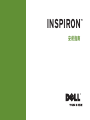 1
1
-
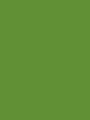 2
2
-
 3
3
-
 4
4
-
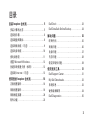 5
5
-
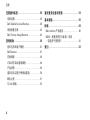 6
6
-
 7
7
-
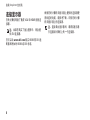 8
8
-
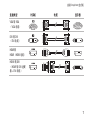 9
9
-
 10
10
-
 11
11
-
 12
12
-
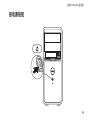 13
13
-
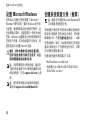 14
14
-
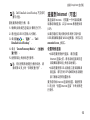 15
15
-
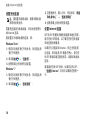 16
16
-
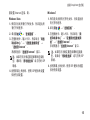 17
17
-
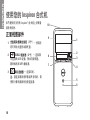 18
18
-
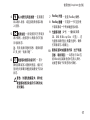 19
19
-
 20
20
-
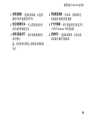 21
21
-
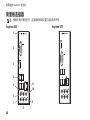 22
22
-
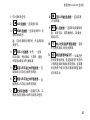 23
23
-
 24
24
-
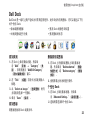 25
25
-
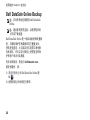 26
26
-
 27
27
-
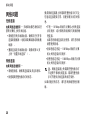 28
28
-
 29
29
-
 30
30
-
 31
31
-
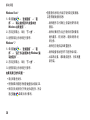 32
32
-
 33
33
-
 34
34
-
 35
35
-
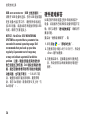 36
36
-
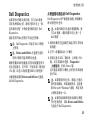 37
37
-
 38
38
-
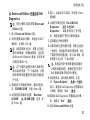 39
39
-
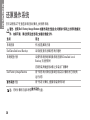 40
40
-
 41
41
-
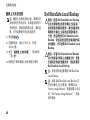 42
42
-
 43
43
-
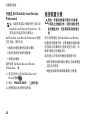 44
44
-
 45
45
-
 46
46
-
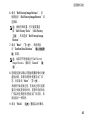 47
47
-
 48
48
-
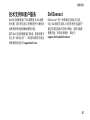 49
49
-
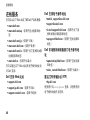 50
50
-
 51
51
-
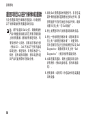 52
52
-
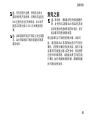 53
53
-
 54
54
-
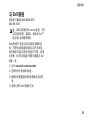 55
55
-
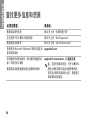 56
56
-
 57
57
-
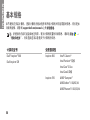 58
58
-
 59
59
-
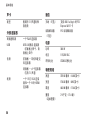 60
60
-
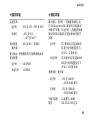 61
61
-
 62
62
-
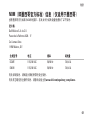 63
63
-
 64
64
-
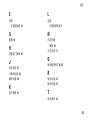 65
65
-
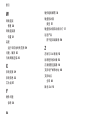 66
66
-
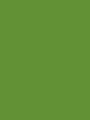 67
67
-
 68
68
関連論文
-
Dell Inspiron 560 クイックスタートガイド
-
Dell Inspiron 570 クイックスタートガイド
-
Dell Inspiron 580 クイックスタートガイド
-
Dell Inspiron 580S クイックスタートガイド
-
Dell Inspiron 620s クイックスタートガイド
-
Dell Inspiron 620s クイックスタートガイド
-
Dell Inspiron 620 クイックスタートガイド
-
Dell Inspiron 620 クイックスタートガイド
-
Dell Inspiron 560s クイックスタートガイド
-
Dell Inspiron Zino HD 410 クイックスタートガイド